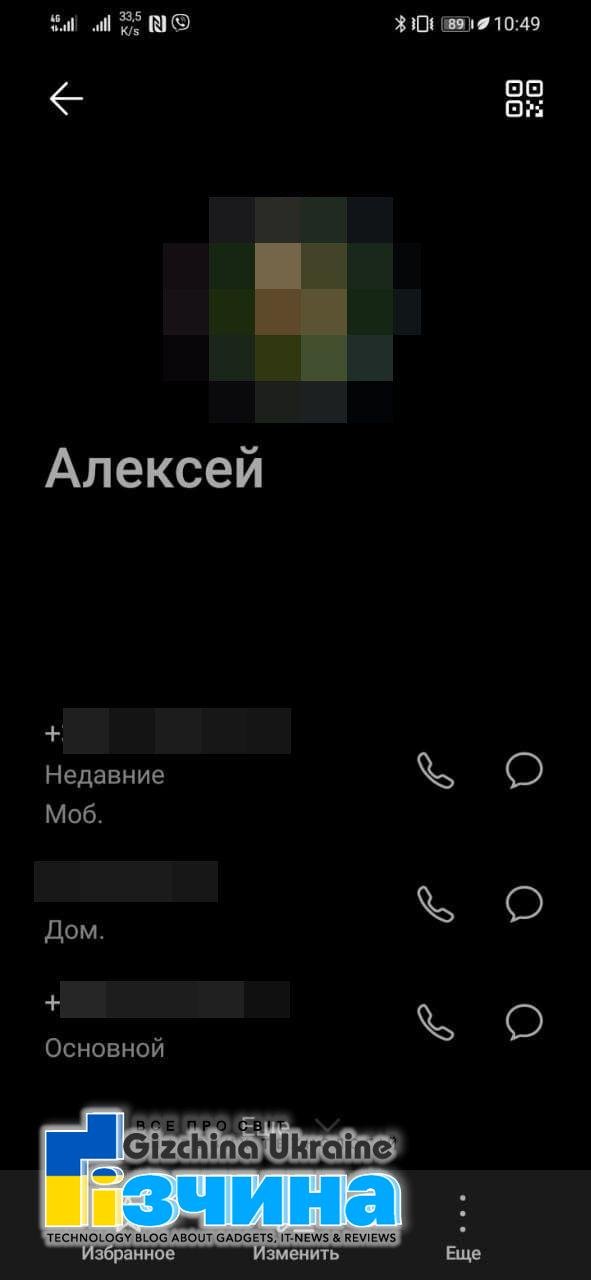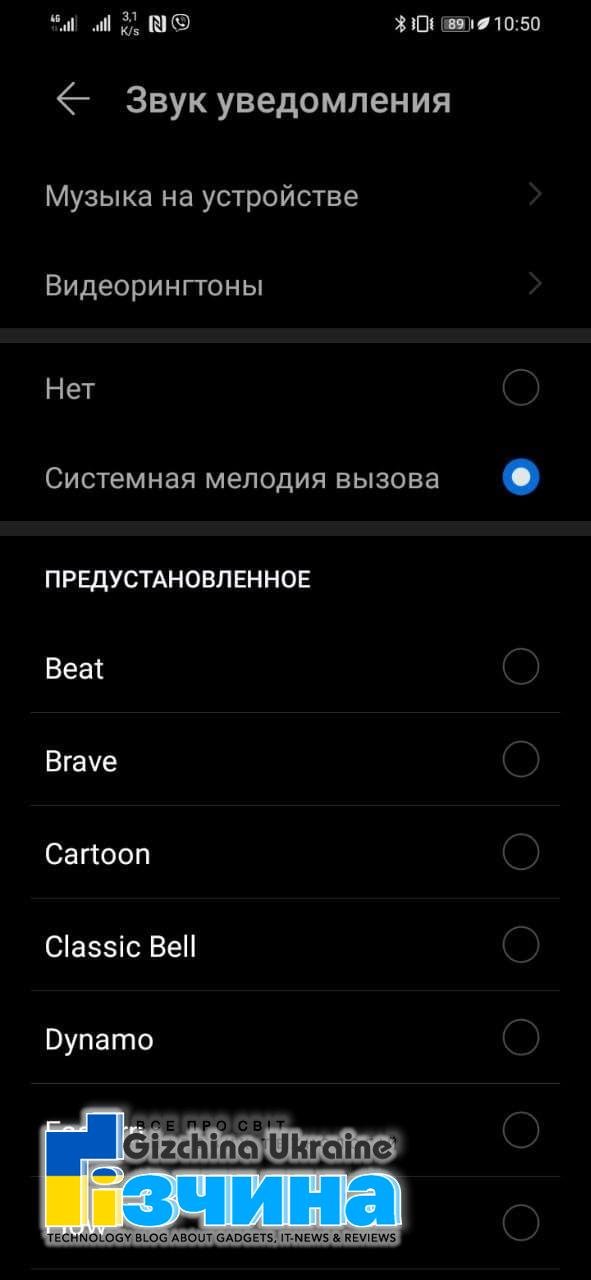Сьогодні ми пояснимо вам, як крок за кроком і простим способом призначити певному контакту іншу мелодію дзвінка на Android.
За замовчуванням на вашому мобільному телефоні Android є мелодія дзвінка, яку ви можете змінити, і вона застосовується до всіх надходять до вас дзвінків.
Однак є також можливість призначити будь-якого контакту іншу мелодію дзвінка, щоб відрізнити його, коли він дзвонить вам.
Це процес, який може трохи змінюватися в залежності від виробника, тому ми вирішили зробити нашe інструкцию на основі власних додатків Google, які використовуються Pixels та пристроями з чистим Android. У інших виробників можуть бути свої власні додатки, що дозволяють налаштовувати інший тон, тому в кінці ми також включимо приклад, такий як мобільні телефони Samsung, Huawei та Honor.
Налаштуйте мелодію дзвінка для ваших контактів
Перше, що вам потрібно зробити, це увійти в додаток для телефонних дзвінків, хоча ви також можете зробити це прямо з Контактів.
Інтерфейс може відрізнятися в залежності від телефону, але для прикладу ми будемо використовувати додаток Телефон Google.

Натисніть на опцію «Контакти». Ви можете отримати доступ до списку ваших телефонних контактів, де тепер вам потрібно нажати по контакту, для якого ви хочете встановити другу мелодію.

Далі кроки можуть відрізнятися, в залежності від програми вашого мобільного телефону.
Іноді це можна зробити, відредагувавши профіль. Але в додатку Google за замовчуванням вам потрібно натиснути кнопку параметрів, яка у вас є в правому верхньому кутку зі значком з трьох точок.

Коли ви натискаєте кнопку параметрів, на вашому мобільному телефоні відкриється меню що спливає, в якому ви побачите різні дії, які ви можете робити зі своїм контактом. У цьому меню виберіть параметр «Поставити рингтон» або варіант з аналогічною назвою, якщо ви використовуєте іншу програму.

Відкриється вікно з усіма рингтонами, які є на вашому телефоні. У ньому вам просто потрібно вибрати мелодію, яку ви хочете чути при дзвінку від цього контакту. Потім натисніть кнопку ОК, щоб застосувати всі зміни. Якщо з часом ви хочете поміняти мелодію, просто виконайте такі дії.
Установка мелодії на інших смартфонах
Процес може сильно відрізнятися в залежності від використовуваного вами програми. Наприклад, якщо у вас є мобільний телефон Samsung з його додатком, вам не потрібно буде переходити в меню параметрів, коли ви відкриваєте профіль контакту.
Вам просто потрібно буде відредагувати його, натиснувши «Дізнатися більше», виконати пошук і натиснути опцію «Призначити мелодію».
У Huawei або Honor потрібно вибрати контакт, натиснути «Ще» і вибрати «Призначити рингтон».
Що робити, якщо не можна встановити мелодію на контакт?
Якщо у вас немає подібних пунктів – просто поставте додаток Телефон Google з Play Market. І там уже можна налаштувати мелодію для потрібного контакту.
[expert_review_faq params=”JTdCJTIycWElMjIlM0ElNUIlN0IlMjJxJTIyJTNBJTIyJUQwJUE3JUQwJUI4JTIwJUQwJUJDJUQwJUJFJUQwJUI2JUQwJUJEJUQwJUIwJTIwJUQwJUJGJUQxJTgwJUQwJUI4JUQwJUI3JUQwJUJEJUQwJUIwJUQxJTg3JUQwJUI4JUQxJTgyJUQwJUI4JTIwJUQxJTgwJUQwJUI4JUQwJUJEJUQwJUIzJUQxJTgyJUQwJUJFJUQwJUJEJTIwJUQwJUJEJUQwJUIwJTIwJUQxJTgyJUQwJUI1JUQwJUJCJUQwJUI1JUQxJTg0JUQwJUJFJUQwJUJEJTIwJUQwJUExJUQwJUIwJUQwJUJDJUQxJTgxJUQxJTgzJUQwJUJEJUQwJUIzJTNGJTIyJTJDJTIyYSUyMiUzQSUyMiVEMCU5NCVEMCVCQiVEMSU4RiUyMCVEMSU4NiVEMSU4QyVEMCVCRSVEMCVCMyVEMCVCRSUyMCVEMCVCRiVEMCVCRSVEMSU4MiVEMSU4MCVEMSU5NiVEMCVCMSVEMCVCRCVEMCVCRSUyMCVEMCVCMiVEMCVCOCVEMCVCMSVEMSU4MCVEMCVCMCVEMSU4MiVEMCVCOCUyMCVEMCVCQSVEMCVCRSVEMCVCRCVEMSU4MiVEMCVCMCVEMCVCQSVEMSU4MiUyQyUyMCVEMCVCRCVEMCVCMCVEMSU4MiVEMCVCOCVEMSU4MSVEMCVCRCVEMSU4MyVEMSU4MiVEMCVCOCUyMCU1QyUyMiVEMCVBOSVEMCVCNSU1QyUyMiUyMCVEMSU5NiUyMCVEMCVCRSVEMCVCMSVEMSU4MCVEMCVCMCVEMSU4MiVEMCVCOCUyMCVEMCVCRiVEMSU4MyVEMCVCRCVEMCVCQSVEMSU4MiUyMCU1QyUyMiVEMCU5MiVEMSU4MSVEMSU4MiVEMCVCMCVEMCVCRCVEMCVCRSVEMCVCMiVEMCVCQiVEMCVCNSVEMCVCRCVEMCVCRCVEMSU4RiUyMCVEMCVCQyVEMCVCNSVEMCVCQiVEMCVCRSVEMCVCNCVEMSU5NiVEMSU4RSU1QyUyMiUyMiU3RCUyQyU3QiUyMnElMjIlM0ElMjIlRDAlQTMlMjAlRDAlQkMlRDAlQjUlRDAlQkQlRDAlQjUlMjAlRDAlQkQlRDAlQjAlMjAlRDElODIlRDAlQjUlRDAlQkIlRDAlQjUlRDElODQlRDAlQkUlRDAlQkQlRDElOTYlMjAlRDAlQkMlRDAlQkUlRDAlQjYlRDAlQkQlRDAlQjAlMjAlRDAlQjIlRDElODElRDElODIlRDAlQjAlRDAlQkQlRDAlQkUlRDAlQjIlRDAlQjglRDElODIlRDAlQjglMjAlRDElODAlRDAlQjglRDAlQkQlRDAlQjMlRDElODIlRDAlQkUlRDAlQkQlMjAlRDAlQjQlRDAlQkIlRDElOEYlMjAlRDAlQkElRDAlQkUlRDAlQkQlRDElODIlRDAlQjAlRDAlQkElRDElODIlRDElODMuJTIwJUQwJUE5JUQwJUJFJTIwJUQxJTgwJUQwJUJFJUQwJUIxJUQwJUI4JUQxJTgyJUQwJUI4JTNGJTIyJTJDJTIyYSUyMiUzQSUyMiVEMCVBRiVEMCVCQSVEMSU4OSVEMCVCRSUyMCVEMSU4MyUyMCVEMCVCMiVEMCVCMCVEMSU4MSUyMCVEMCVCMiUyMCVEMCVCNCVEMCVCRSVEMCVCNCVEMCVCMCVEMSU4MiVEMCVCQSVEMSU4MyUyMCVEMCVCRCVEMCVCNSVEMCVCQyVEMCVCMCVEMSU5NCUyMCVEMSU4MiVEMCVCMCVEMCVCQSVEMCVCRSVEMSU5NyUyMCVEMCVCQyVEMCVCRSVEMCVCNiVEMCVCQiVEMCVCOCVEMCVCMiVEMCVCRSVEMSU4MSVEMSU4MiVEMSU5NiUyQyUyMCVEMCVCMiVEMSU4MSVEMSU4MiVEMCVCMCVEMCVCRCVEMCVCRSVEMCVCMiVEMSU5NiVEMSU4MiVEMSU4QyUyMCVEMCVCRiVEMSU4MCVEMCVCRSVEMCVCMyVEMSU4MCVEMCVCMCVEMCVCQyVEMSU4MyUyMCVEMCVBMiVEMCVCNSVEMCVCQiVEMCVCNSVEMSU4NCVEMCVCRSVEMCVCRCUyMEdvb2dsZSUyMCVEMSU5NiUyMCVEMSU4MiVEMCVCMCVEMCVCQyUyMCVEMCVCRiVEMSU4MCVEMCVCOCVEMCVCNyVEMCVCRCVEMCVCMCVEMSU4NyVEMSU4MiVEMCVCNSUyMCVEMCVCQyVEMCVCNSVEMCVCQiVEMCVCRSVEMCVCNCVEMSU5NiVEMSU4RS4lMjIlN0QlNUQlMkMlMjJzaG93X3RpdGxlJTIyJTNBMSUyQyUyMmV4cGFuZGVkJTIyJTNBMSUyQyUyMnRpdGxlJTIyJTNBJTIyJUQwJTlGJUQwJUJFJUQxJTg4JUQwJUI4JUQxJTgwJUQwJUI1JUQwJUJEJUQxJTk2JTIwJUQwJUI3JUQwJUIwJUQwJUJGJUQwJUI4JUQxJTgyJUQwJUIwJUQwJUJEJUQwJUJEJUQxJThGJTIyJTJDJTIyc3R5bGUlMjIlM0ElMjJzdHlsZS0xJTIyJTJDJTIyY29sb3IlMjIlM0ElMjIlMjIlN0Q=”]